
ChatGPTで文章整理。頭未整理のまま
こんにちは、tomcatです。
今日も生成AI、ChatGPTの活用術についての文章を書こうと思っています。
その前に、動画内で学んだ音声入力の方法を試してみたのですが、とりあえず「百聞は一見に如かず」ということで、まず画像を貼ります。
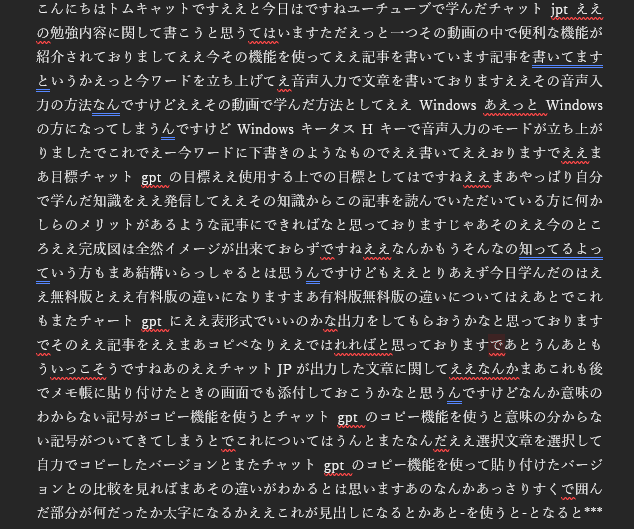
まぁ、頭の中が整理されていないので、こんな感じです。こちらはWordで作りました。「Windows」キー+「H」で音声入力しています。
そして、ここからChatGPTを使います。このWordの文章をコピーして、
「この文章の段落・見出しを付けて読みやすく整理して。」という指示を出します。で、チャットの文章をマウスで範囲を選択、それをコピーして貼り付けたらこうなりました。
こんにちはトムキャットです
ええと今日はですね、ユーチューブで学んだチャットGPTの勉強内容に関して書こうと思っています。
動画で紹介されていた便利な機能
ただ、えっと一つ、その動画の中で便利な機能が紹介されておりまして、今その機能を使って記事を書いています。記事を書いているというか、えっと今ワードを立ち上げて、音声入力で文章を書いております。
音声入力の方法
ええ、その音声入力の方法なんですけど、ええ、その動画で学んだ方法として、ええWindows…あ、えっとWindowsの方になってしまうんですけど、Windowsキー + Hキーで音声入力のモードが立ち上がりました。
これで、えー今ワードに下書きのようなもので書いております。
チャットGPTを使用する目標
ええ、まあ目標、チャットGPTの目標、使用する上での目標としてはですね、ええ、やっぱり自分で学んだ知識を発信して、この記事を読んでいただいている方に何かしらのメリットがあるような記事にできればなと思っております。
記事の完成イメージ
じゃあその、ええ、今のところ完成図は全然イメージが出来ておらずですね、ええ、なんかもう「そんなの知ってるよ」という方も、まあ結構いらっしゃるとは思うんですけども、ええ、とりあえず今日学んだのは無料版と有料版の違いになります。
無料版と有料版の違い
まあ、有料版・無料版の違いについては、えあとでこれもまたチャットGPTに表形式で出力をしてもらおうかなと思っております。で、その記事を、ええ、まあコピペなり、ええ、で貼れればと思っております。
コピー機能と記号の問題
で、あと、うん、あともう一個そうですね、あの、ええ、チャットGPTが出力した文章に関して、ええ、なんかこれも後でメモ帳に貼り付けたときの画面でも添付しておこうかなと思うんですけど、意味のわからない記号がコピー機能を使うとついてきてしまうと。
これについては、うんと、また何だ、ええ、選択した文章を選択して自力でコピーしたバージョンと、またチャットGPTのコピー機能を使って貼り付けたバージョンとの比較を見れば、その違いがわかるとは思います。
太字や見出しになるテキストの挙動
あの、なんかアスタリスクで囲んだ部分が何だったか、太字になるか、ええ、これが見出しになるとか、あと「-」を使うと「–(長いハイフン)」となるとか、そういった挙動の違いですね。
そしてこちらの文章がChatGPT内のコピー機能を使ったもの。
この作業をしていて気が付いたのですが、この機能を使ってワードに貼り付けたら、先ほどの文章と同じ形で貼られてしまいました。
なので、「メモ帳」にテキスト形式で貼るか、Wordの場合は、右クリックして貼り付けの選択時に「テキストのみ保持」を使うと良いみたいです。
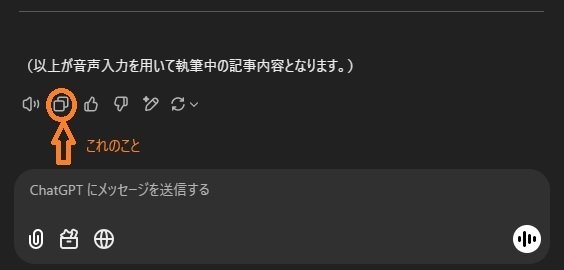

で、貼るとこうなります。
# こんにちはトムキャットです
こんにちは、トムキャットです。ええと今日はですね、ユーチューブで学んだチャットGPTの勉強内容に関して書こうと思っています。
---
## 動画で紹介されていた便利な機能
ただ、えっと一つ、その動画の中で便利な機能が紹介されておりまして、今その機能を使って記事を書いています。記事を書いているというか、えっと今ワードを立ち上げて、音声入力で文章を書いております。
---
## 音声入力の方法
ええ、その音声入力の方法なんですけど、ええ、その動画で学んだ方法として、ええWindows…あ、えっとWindowsの方になってしまうんですけど、**Windowsキー + Hキー**で音声入力のモードが立ち上がりました。
これで、えー今ワードに下書きのようなもので書いております。
---
## チャットGPTを使用する目標
ええ、まあ目標、チャットGPTの目標、使用する上での目標としてはですね、ええ、やっぱり自分で学んだ知識を発信して、この記事を読んでいただいている方に何かしらのメリットがあるような記事にできればなと思っております。
---
## 記事の完成イメージ
じゃあその、ええ、今のところ完成図は全然イメージが出来ておらずですね、ええ、なんかもう「そんなの知ってるよ」という方も、まあ結構いらっしゃるとは思うんですけども、ええ、とりあえず今日学んだのは**無料版と有料版の違い**になります。
---
## 無料版と有料版の違い
まあ、有料版・無料版の違いについては、えあとでこれもまたチャットGPTに表形式で出力をしてもらおうかなと思っております。で、その記事を、ええ、まあコピペなり、ええ、で貼れればと思っております。
---
## コピー機能と記号の問題
で、あと、うん、あともう一個そうですね、あの、ええ、チャットGPTが出力した文章に関して、ええ、なんかこれも後でメモ帳に貼り付けたときの画面でも添付しておこうかなと思うんですけど、**意味のわからない記号がコピー機能を使うとついてきてしまう**と。
これについては、うんと、また何だ、ええ、選択した文章を選択して自力でコピーしたバージョンと、またチャットGPTのコピー機能を使って貼り付けたバージョンとの比較を見れば、その違いがわかるとは思います。
---
## 太字や見出しになるテキストの挙動
あの、なんかアスタリスクで囲んだ部分が何だったか、太字になるか、ええ、これが見出しになるとか、あと「-」を使うと「–(長いハイフン)」となるとか、そういった挙動の違いですね。
---
(以上が音声入力を用いて執筆中の記事内容となります。)
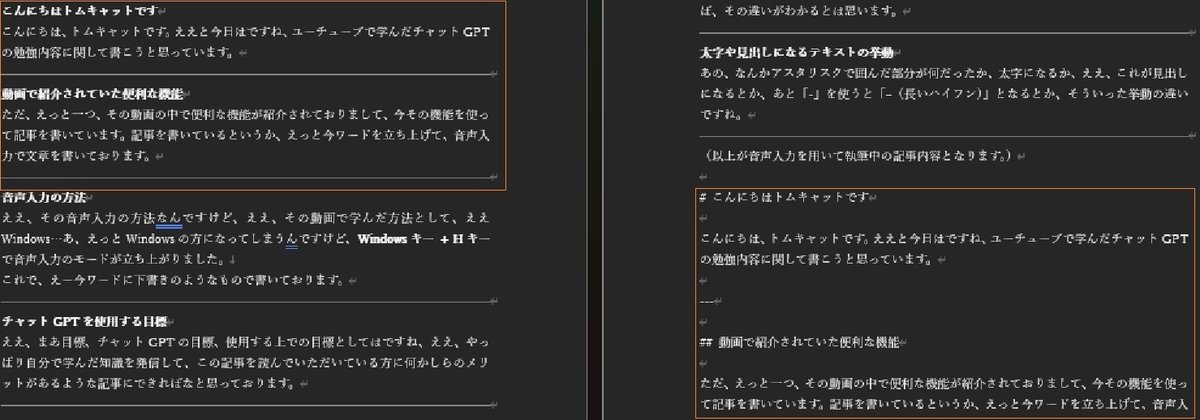
画面が小さくて見にくい(泣)ご自身で試してみてもらったほうが早いと思います。
この記号が付属したテキストを「マークダウン記法」というらしいのですが、何か分からないと不安になりますよね(笑)でもこちらの記法を覚えておくと、後でプロンプト作成の際に使えるそうです。
そして、僕は機能から有料版に切り替えました。
投資した分は取り返す。その気持ちで日々勉強しようと思います。
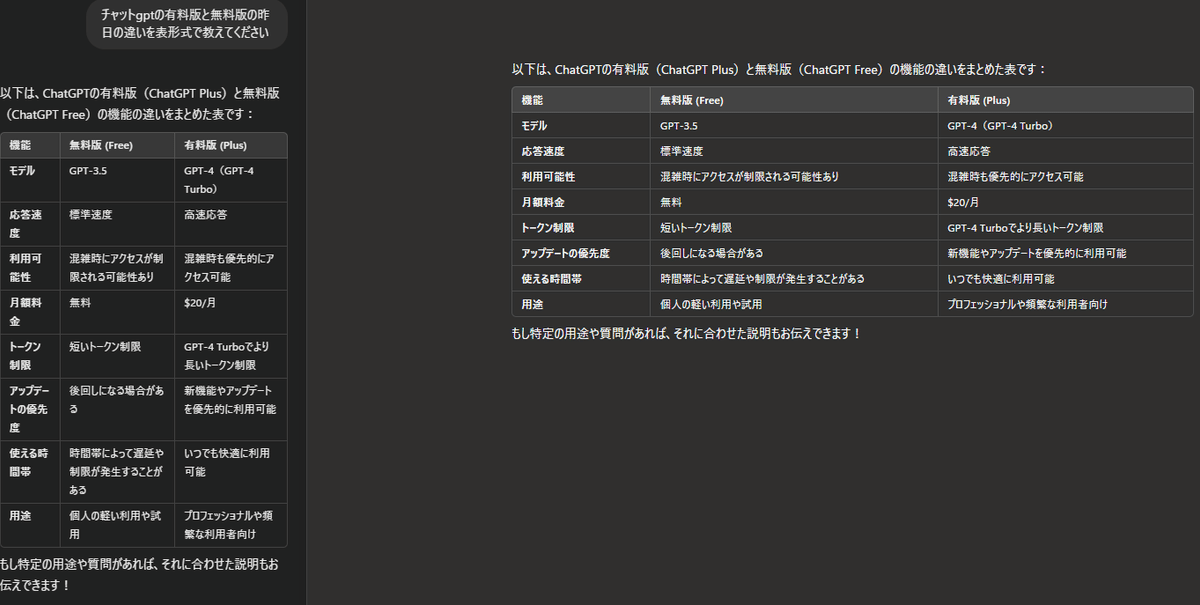
さて、見てもらったように、ずっと試行錯誤。文章のまとまりもありません。恥ずかしいけど「まぁいいや」という気持ちで出しております。「完成を目指す」と意気込むとまた入り口前で足が止まるので、今日はこの汚い、読みづらい状態で出しました。幾分か気も楽になっています。あまり気負わず作っていれば、そのうち精錬されていくと思います。
とりあえず今日はこんなところで。ありがとうございました。
